Whatsapp sohbet arşivini yedekleme işlemi ile birlikte Whatsapp’daki konuşmalarınızı yedekleyebilir, daha sonraki süreçte tekrar erişim sağlayabilirsiniz. Bunun yanında dahil olduğunuz grupların verilerini de yedeklemeniz mümkündür. Peki, bunun için Whatsapp sohbet arşivi geri yükleme işlemini nasıl yapacaksınız? Detaylar yazımızda.
Whatsapp Sohbet Arşivi Nasıl Geri Yüklenir?
- Adım 1: İlk olarak Whatsapp sohbet arşivi geri yükleme uygulamayı kaldırın ve yeniden yükleyin.
- Adım 2: Uygulamaya giriş yapın ve telefon numarasını doğrulayın.
- Adım 3: Konuşmaları ve medyayı için Google Drive’dan geri yüklemek için ‘’Geri Yükle’’ seçeneğine dokunun.
- Adım 4: Yükleme işlemi sona erdiğinde ‘’İleri’’ seçeneğine dokunun. Başlatma işlemi başarıyla gerçekleştikten sonra konuşmalarınız görüntülenir.
- Adım 5: Sohbet geri yüklendikten sonra Whatsapp medya dosyalarınız yeniden yüklenir.
Not: Google Drive’da hiçbir yedekleme olmadan kayıt edilirse, uygulama geri yükleme işlemini otomatik olarak yerel yedekleme dosyalarından yapar.
Whatsapp Arşivlenmiş Grup Nasıl Geri Alınır?
- Adım 1: İlk olarak Whatsapp arşivlenmiş grup geri yükleme için uygulamanın en alt kısmına kadar kaydırın.
- Adım 2: Ekranın en alt kısmında ‘’Arşivlenmiş’’ yazısına dokunun.
- Adım 3: Ekrana gelen bölümde, arşivden çıkarmak istediğiniz gruba dokunun.
- Adım 4: Ekranın sağ üst bölümünde bulunan üst üste üç noktanın yanındaki sembole dokunduğunuzda grup arşivden çıkmış olur.
Eski Whatsapp Yazışmaları Nasıl Bulunur?

- Adım 1: İlk olarak eski Whatsapp yazışmaları bulma için dosya yönetici uygulaması indirmeniz gerekir.
- Adım 2: İndirdiğiniz dosya yöneticisi uygulamasında sdcard/Whatsapp/Databases konumuna giriş yapın.
- Adım 3: Veriler SD kartına kayıt edilmediyse SD cart yerine ‘’Dahili Depolama’’ (Internal stroge) ya da ‘’Ana Depolama’’ (Main storega) dosyalarını görebilirsiniz.
- Adım 4: Sohbeti geri yükleme işlemi için kullanmak istediğiniz destekleme klasörlerinin msgstore-YYY-AA-GG.1. db . crypt12 olarak gözüken ismin msgstore.db.crypt12 şeklinde tekrar düzenleyin. Daha eski sohbet yedeklemeleri için, crypt9 ya da crypt10 gibi daha eski protokollere sahip olabilir. Crypt uzantısının numarasını değiştirmenize gerek yok.
- Adım 5: Whatsapp uygulamasını tamamen kaldırıp tekrar cihaza yükleyin.
- Adım 6: Sorulduğunda ‘’Geri Yükle’’ yazısına dokunun.
Not: Yerel yedeklemeden geri döndürme işlemini uygulayacaksanız; bilgisayar, dosya gezgini ya da SD kart işlemleri ile klasörleri yeni telefona aktarmanız gerekir.
Whatsapp Arşiv Dosyası Nerede?
Whatsapp arşivlenmiş dosyasını bulmak için, uygulamanın en alt kısmına kadar ekranı kaydırın. En alt kısımda ‘’Arşivlenmiş’’ yazısına dokunun. Buradan arşivlenmiş sohbet dosyalarını bulabilirsiniz. Arşivden çıkarmak istediğiniz konuşmaya dokunup sağ üst bölümde yer alan sembole tıklayarak çıkarabilirsiniz.
Whatsapp Mesaj Arşivleme Nasıl Yapılır?
- Adım 1: İlk olarak Whatsapp mesaj arşivleme için istediğiniz sohbete ya da gruba basılı tutun.
- Adım 2: Ekranda yer alan sembole dokunun.
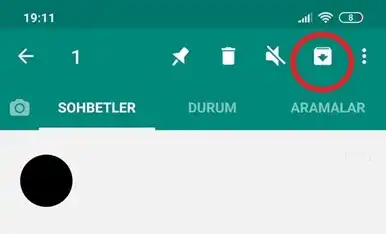
- Adım 3: Ekranın alt kısmında yer alan ‘’Sohbet Arşivlendi’’ yazısı görüldüyse işlem başarıyla gerçekleşmiş demektir.
Not: Arşivden geri almak için uygulamanın en alt kısmına kadar inin ve ‘’Arşivlenmiş’’ yazısına dokunun. Burada sohbet arşivinden çıkarmak istediğiniz gruba ya da sohbete dokunun. Ekranın sağ üst bölümünde yer alan sembole dokunduğunuzda arşivden çıkarmış olursunuz.
İlginizi Çekebilir: Whatsapp senkronizasyon hatası nasıl düzelir?

